Скрытые wi-fi сети становятся все более распространенными, поскольку сетевые администраторы ищут дополнительные меры для защиты беспроводных подключений. Скрытие сетевых функций как средство безопасности с помощью неясности, но главная проблема с пользовательской стороны со скрытой сетью Wi-FI заключается в том, что маршрутизатор SSID не транслируется, что может затруднить поиск пользователей на iPhone, iPad, iPod Touch или Apple Watch. К счастью, присоединиться к скрытой сети Wi-Fi от iOS очень просто, вам просто нужно знать, как это сделать.
Чтобы подключиться к скрытой сети Wi-Fi с iPhone или iPad, вам нужно знать следующее: точное имя маршрутизатора wifi (поскольку SSID не транслируется), тип безопасности wi-fi сетей (WPA, WPA2, и т. д.) и пароль сети wi-fi. Остальное примерно так же просто, как подключение к обычно видимой и идентифицированной беспроводной сети, вот как подключиться к невидимой беспроводной сети с устройства iOS:
Как присоединиться к скрытому SSID Wi-Fi с iPhone или iPad
- Откройте приложение «Настройки» в iOS и перейдите к «Wi-Fi»,
- В разделе «Выберите сеть …» нажмите «Другое …».
- В поле «Имя» указано точное имя сети wi-fi для скрытого маршрутизатора, это SSID-имя маршрутизатора wi-fi, который не транслируется — вы должны знать имя сети, иначе iOS не сможет найти невидимый маршрутизатор
- Нажмите «Безопасность» и выберите тип используемого сетевого шифрования (при условии, что это безопасная сеть, выберите «нет», если нет беспроводной безопасности)
- Нажмите «Другая сеть», чтобы перейти к экрану основного подключения
- Введите пароль wi-fi routers как обычно, затем нажмите «Join» для подключения к скрытой беспроводной сети
- Используйте Wi-Fi, как обычно, имя будет отображаться как подключенная беспроводная сеть, как обычно, в настройках iOS
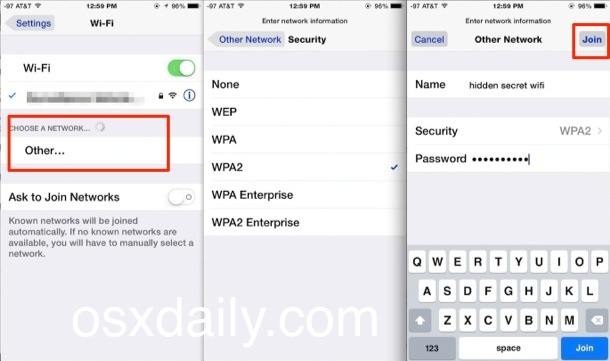
Супер легко, правда? Как только скрытая сеть будет объединена, она будет включена в список активных сетей и включена в сети, которые автоматически соединяются.
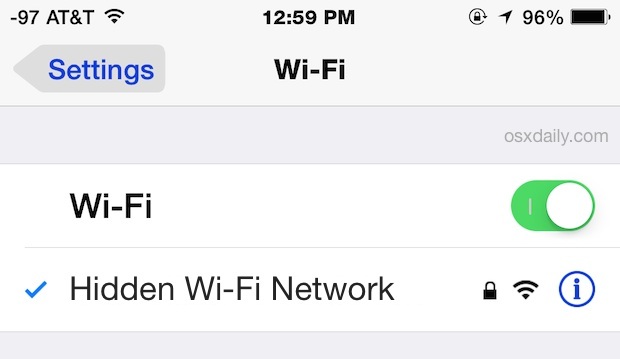
Как и любой другой Wi-Fi-маршрутизатор, вы можете забыть сеть wi-fi, если хотите прекратить автоподключение, просто имейте в виду, что если вы забудете скрытую сеть, вам нужно будет пройти вышеуказанные шаги, чтобы снова открыть и подключиться к беспроводному маршрутизатору. Однако, в отличие от других сетей Wi-Fi, скрытая сеть никогда не будет случайно всплывать и запрашивать соединение, независимо от того, как вы устанавливаете эту настройку в iOS.
В редких случаях iPhone или iPad могут вызывать сообщение об ошибке «Невозможно подключиться к сети» при попытке подключиться к скрытой сети Wi-Fi (или любой другой беспроводной сети, если на то пошло), если это произойдет, вы почти всегда можете решить ее следуя этим шагам, чтобы сбросить настройки конфигурации сети на устройстве iOS, просто повторите подключение к сети, как обычно.










